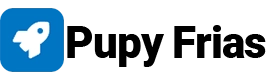cómo reparar las memorias micro sd dañadas o en otras
circunstancias hacer que nuestros dispositivos las reconozcan, este en un
problema bastante común que pasa a diario con las memorias micro sd, pero no te
preocupes que hoy te voy a enseñar dos métodos de como repararlas, con el
primero podrás repararla sin perder ningunos de tus archivos y si el primero no
te funciona entonces deberás usar el segundo pero con este se perderás todos los archivos porque la
memoria se formatera, no temas que esto es en lo peor de los casos porque el primer
método funciona en un 90 por ciento, Ok
sin más preámbulos empecemos…
para reparar tu memoria micro sd dañada, lo primero que
tienes que hacer es conectar la memoria a la computadora, ya sea por un
adaptador micro sd o un porta memoria.
Lo segundo es verificar en cual puerto está conectado la
memoria, para eso dirígete al inicio y escribe” este equipo” y si no te aparece
entonces escribe “mi pc” eso dependerá de que versión de Windows estés usando, dale
click, una vez esté allí ve al apartado de dispositivos y unidades.
Si te fijas en mi caso hay tres dispositivos el primero es
el disco local en esta en el puerto C, el segundo es la unidad de DVD RW que
está en el puerto D, y el tercero que es la memoria micro sd la cual está en el
puerto E, si en dado no te aparece la memoria aquí, es porque tu computadora no
la reconoce y para solucionarlo solo ve a la barra lateral que está a la
izquierda, ubica el icono que dice este este equipo o mi pc, dale click derecho
sobre él, luego en administrar.
Ahora ve a la barra lateral de la izquierda y dale en almacenamiento,
luego en administración de disco. Aquí te aparecerán todas las unidades de
disco que tengo tu computadora, aquí debes de ubicar tu memoria, en mi caso mi
memoria es de 4g, y aquí está, ahora solo debes dar click derecho, luego en
cambiar la letra y rutas de acceso de unidad.
Aquí solo dale en cambiar, ahora selecciona una letra, te
recomiendo que sea de la f para abajo, ya que de la f para arriba ya están
ocupadas, por ultimo dale en aceptar y ya tu computadora debe de reconocer la
memoria.
Ahora vuelve a tu mi equipo o mi pc y rectifica en que cual
puerto esta tu memoria.
Al principio mi memoria estaba en el puerto E, pero lo
cambie para mostrarte como solucionar si tu computadora no la reconocía. En mi
caso no era necesario porque mi computadora la reconocía, pero quise mostrarte
cómo hacerlo, ahora mi memoria está en el puerto F
Antes de continuar suscríbete a mi canal y activa la
campana de notificaciones.
Una vez sepas en cual puerto está conectada la memoria, ve
a inicio y escribe CMD, aquí debe de aparecerte esta aplicación llamada
símbolos del sistema, solo debes de darle click derecho y luego en ejecutar
como administrador.
Aquí te aparecerá este recuadro negro, en el cual vas
escribir CHKDSK luego el puerto en donde está conectada la memoria en mi caso está en el puerto F, luego dos
puntos, espacio, barra diagonal F y por ultimo enter.
Ahora deberás esperar a que se complete el proceso, en mi
caso ya finalizó el proceso y listo, en algunos casos después que haya
terminado el proceso te preguntara que, si desea convertir cadena perdida en
archivo y le das que sí, solo debes de escribir S y luego enter las veces que
te pregunte, cuando hayas hecho esto ya la memoria debe funcionar, pero si no
funciona aun, vamos a intentar con el segundo método,
Como formatear memoria micro SD Dañada
Son casi los mismos pasos, ve a inicio, luego escribe CMD,
dale click derecho ahora en ejecutar como administrador, cuando de aparezca el
recuadro negro, escribe DISKPART, y le das enter espera a que cargue, luego
escribe LIST DISK, aquí te aparecerá todas las unidades de disco que tenga
nuestro equipo, debes de localizar cuál de todos es la memoria micro SD, en mi
caso es el disco uno 1 que tiene 3,724 mb que equivale a 4G, una vez hayas
localizado en cuál de todos los discos es tu memoria, escribe “SELECT DISK “ y
el número de disco, que en mi caso es el 1 y luego de las en enter, aquí me
dice que el disco 1 está seleccionado, una vez esté seleccionado el disco escribe
“CLEAN” luego en enter.
Aquí me dice que diskpart ha limpiado el disco satisfactoriamente,
ahora deberás crear una partición, para eso escribir “CREATE PARTITION PRIMARY”
luego enter, aquí dice que se ha creado satisfactoriamente la partición especificada luego escribe “ ACTIVE” y le das en enter aquí dice que la partición está activa y ya
por último escribe “ FORMAT FS=FAT32” y solo debes esperar que se complete el
proceso esto puede tardar un poco, dependerá de la capacidad de tu equipo, listo!! Se formateo
el correctamente
ya con esto tu
memoria debe de funcionar perfectamente ….
Tags:
Tips de PC